製造業のイメージが強いザ・ワークス!?確かに製造業の求人も多いが、事務求人や事務職で働いている方も実は多いんです!
未経験OKの求人も有り!まずは気軽に求人検索してみてくださいね!気になる求人があればお気軽にお問い合わせください!!
求人検索はこちらから

製造業のイメージが強いザ・ワークス!?確かに製造業の求人も多いが、事務求人や事務職で働いている方も実は多いんです!
未経験OKの求人も有り!まずは気軽に求人検索してみてくださいね!気になる求人があればお気軽にお問い合わせください!!
求人検索はこちらから

4月13日(土)午前中に、西条市ひうち体育館で社内レクレーションを実施しました!
社員と家族、スタッフさんも一緒にバドミントンで共に汗を流しました!社員間やスタッフさんとの交流、そして健康増進にも繋がるレクレーション。今後も定期的に開催していく予定です!参加ご希望の方はぜひお気軽にお問い合わせください!

昨日、西条市倫理法人会様の倫理経営講演会にて活力朝礼の実践発表を行いました!
参加者の方から『とても良かった』『元気になれた』と嬉しい声を聞くことができました。
ご参加頂いた皆さま、ありがとうございました!
本日、社内の5S活動、第40ステップの発表会&表彰式が行われました!
今回のテーマは『5S(整理・整頓・清掃・清潔・躾)の徹底』。各部署毎の4チームに分かれて活動をしました!
気になる優勝チームは、
なんと今回、、初のW優勝!!
『ひまわり』 『ついてる1』
が受賞しました!
コツコツ活動する継続力とアイディアを形にした素晴らしい活動でした!
西条市へ移住希望の、関東在住20代男性へオンライン転職相談を実施しました!ご家族で移住を検討されていて、昨年の西条市移住セミナーにもご参加されていた方です。移住先のお仕事探しはとても重要です。少しでも不安を取り除けるように丁寧にサポートさせて頂きます!
西条市近郊に移住を検討されている方がおられましたら、ぜひお気軽にオンライン相談をご利用ください。お問い合わせお待ちしております。

出張お仕事相談会!!
3月5日(火) 9:00-17:00 フジグラン西条店(レジ前の催事広場)
登録特典
・フジ商品券500円分
※持参物なし、飛び込み参加OK!
お気軽にご参加下さい♪
※写真は以前の開催時の様子です
1月21日(日)東京交通会館で開催された『西条市移住セミナーin東京』に弊社がお仕事相談で参加させていただきました。
参加メンバーは移住経験者である、金本常務と営業の岡田君です!
今回はテレビ(妄想移住)を見て興味を持ってくれた方も多く、独身の方から若いご夫婦、ご年配の方と幅広い年代の方で会場内は大変賑わっていました!
セミナー開始前と終了後に担当させて頂いたお仕事相談ですが、前向きな相談者の方々に私たちもぜひ力になりたいと改めて感じました。
当日参加して頂いた皆さま、関係者の皆さまありがとうございました。
また西条市に移住を検討されている方、お仕事を探されている方には、オンライン転職相談も随時実施しております。
西条市に根差した弊社にぜひお気軽にご相談ください。
西条市の移住セミナー情報はコチラから
https://www.lovesaijo.com/support/
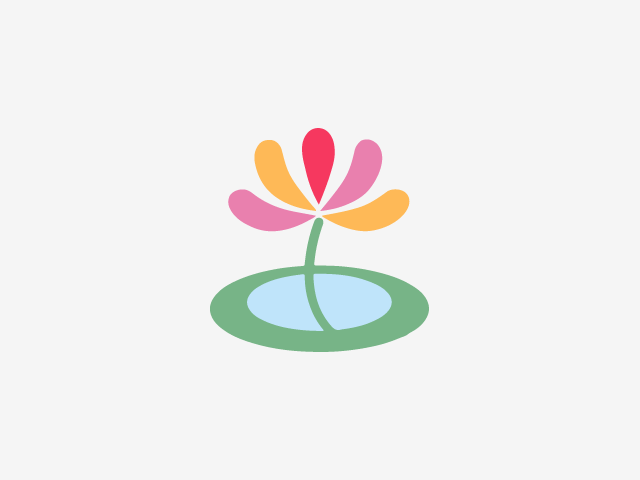
平素は格別のご高配を賜り、誠にありがとうございます。
誠に勝手ながら、年末年始休業日を下記のとおりとさせていただきます。
●年末年始休業期間
2023年12月29日~2024年1月4日
2024年1月5日より通常通り営業いたします。
期間中に頂いたお問い合わせに関してましては、営業日以降の連絡となりますので、予めご了承ください。
早いもので年末が近づいて来ていますね!
年内中に仕事を決めておきたい。
来年に向けて新しい仕事を探したい方にお勧めです!
出張お仕事相談会!!
12月12日(火) 9:00-17:00 フジグラン西条店(レジ前の催事広場)
登録特典
・抽選で景品プレゼント!ハズレなし!(当日ご登録いただいた方限定となります)
※LINE登録者にはその場で美味しいコーヒープレゼント♪(クーポン配布)
事前のLINE登録はこちらから→https://page.line.me/596dzbnh?openQrModal=true
※持参物なし、飛び込み参加OK!
お気軽にご参加下さい♪
※写真は前回開催時の様子です